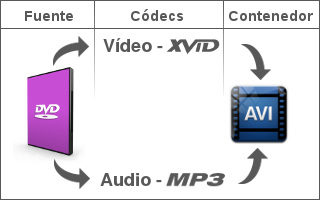Numerosas consultas que nos realizáis como lectores vienen originadas por una de esas incompatibilidades en algo que debería de ser tan sencillo como poder meter un archivo en un pendrive y que después (por el motivo astral que sea) no se pueda reproducir por un fallo o por otro. Y esto, querido lector, viene casi siempre dado por los códecs.
Así que con la intención de explicar y el deseo de daros sencillas soluciones elaboramos este artículo donde podrás saber qué son, cómo detectarlos, cómo convertirlos fácilmente y por qué vía es mejor insertarlo a nuestro preciado Smart TV. Pero empecemos por el principio.
Pero, ¿qué es eso de los códecs?
Lo primero que debemos diferenciar es lo que es un códec y lo que es un contenedor. A veces se confunden y es básico definirlos para identificarlos e ir al grano cuando se nos presente alguna incompatibilidad en algún archivo que queramos reproducir.
Seguro te suenan archivos con formatos tan famosos como los .mpg, .avi, .mov, .divx, .mkv… Pues bien, todos estos son contenedores de contenido tanto en forma de pistas de audio como de vídeo para que después al reproducirlos se reproduzca todo a la vez, en sintonía y con la calidad suficiente. Es ahí donde entra el códec.
Un códec no es más que un programa que crea un determinado archivo mediante codificación. De ahí su nombre… de codificar y descodificar estos archivos en un lenguaje o código que mejore la calidad de imagen y sonido o se reduzca el tamaño del archivo para una mejor transferencia por la red de redes.
Así que resumiendo, una cuestión es el tipo de formato o extensión de archivo que tenemos enfrente nuestra y otra muy diferente cómo se ha codificado, en qué lenguaje, que después nuestro televisor sea capaz de interpretar y reproducir correctamente.
¿Y qué se yo el tipo de códec que tiene mi archivo?
Pues para darte una base te pasamos a continuación las diferentes extensiones y códecs de vídeo y audio más habituales en la siguiente tabla:
| Extensiones | Códecs | |
|---|---|---|
| Vídeo | ||
| .asf y .wmv | Perfil avanzado VC-1 (se excluye WMVA), perfiles simple y principal VC-1 | |
| .divx y .avi | DivX3.11, DivX4, DivX5, DivX6, XViD (excepto GMC de 3 puntos), H.264/AVC | |
| .mp4, .m4v y .mov | H.264/AVC, MPEG-4, HEVC | |
| .3gp y .3g2 | H.264/AVC, MPEG-4 | |
| .mkv | MPEG-2, MPEG-4, H.264/ACV, VP8, VP9 HEVC | |
| .ts, .trp, .to y .mts | H.264/ACV, MPEG-2, HECV | |
| .mpg, .mpeg y .dat | MPEG-1, MPEG-2 | |
| .vob | MPEG-1, MPEG-2 | |
| .rm y .rmvb | RV30, RV40 | |
| Audio | ||
| .asf y .wmv | Estándard WMA (se excluye voz WMA v1/WMA), WMA 9 Professional | |
| .divx y .avi | MPEG-1 capa I, II, MPEG-1 capa III (MP3), Dobly Digital, LPCM, ADPCM, DTS | |
| .mp4, .m4v y .mov | AAC, MPEG-1 capa III (MP3) | |
| .3gp y .3g2 | AAC, AMR-NB, AMR-WB | |
| .mkv | Dobly Digital, PCM, DTS, MPEG-1 capa I, II, MPEG-1 capa III (MP3), AAC | |
| .ts, .trp, .to y .mts | MPEG-1 capa I, II, MPEG-1 capa III (MP3), Dobly Digital, Dobly Digital Plus, AAC, PCM | |
| .mpg, .mpeg y .dat | MPEG-1 capa I, II, MPEG-1 capa III (MP3) | |
| .vob | Dobly Digital, MPEG-1 capa I, II, DVD-LPCM | |
| .rm y .rmvb | Realaudio6 (cook), AAC LC, HE-AAC | |
Y es que ante un problema de reproducción de archivo lo primero que tenemos que saber es con qué tipo de códec se ha codificado. Para ello de una manera muy sencilla podemos averiguarlo con un simple reproductor de vídeo en nuestro PC.
Por ejemplo, el sencillo y gratuito programa VLC es todo un multiusos enmascarado dentro de un simple reproductor multimedia. Es un programa del que hace poco te hemos incluso contado las novedades de su versión 3.0. En este vídeo (como en tantos otros disponibles en YouTube) podrás comprobar lo versátil y práctico que es. Al principio del vídeo se muestra como hacer una conversión de archivos.
Cómo saber la compatibilidad de la Smart TV
El saber qué códec o contenedor puede reproducir nuestra televisión “inteligente” es crítico para saber qué tipo de archivo de vídeo descargar y que no nos de problemas después al reproducirlo con el modelo de smart TV que tenemos en casa. Pero esta información no siempre está tan a la mano como esperamos. Hay marcas que ni en su web o ni en el manual incluyen esa información al detalle.
Hay fabricantes que te obligan a especificarles el modelo exacto para que te den los formatos de vídeo compatibles aunque hay otros como LG o SONY que te pueden explicar a nivel general los códecs que suelen reproducir dependiendo de la versión de sistema operativo del smart TV.
Lo más rápido si no hemos comprado aún el modelo y queremos asegurarnos que sea lo mayor compatible posible con el mayor número de formatos es contactar con el fabricante o consultar la guía digitalizada dentro del mismo televisor si tenemos la posibilidad en tienda. Este último método es el que podemos utilizar si ya disponemos del televisor en casa.
Con conversores de vídeo todo es posible
Pues sí, con un programa que “nos traduzca” el dichoso archivo en un idioma que entienda nuestro televisor, ¡todo arreglado! Como has podido comprobar con VLC puedes utilizar su conversor integrado ya sabiendo el formato del archivo origen y los formatos compatibles que entiende tu modelo de smart TV. También tienes multitud de programas gratuitos que te pueden realizar esa conversión de códecs no solo para tu televisor sino para tu dispositivo móvil, por ejemplo.
Pero ahí va un pequeño secreto para el éxito: la gran mayoría de televisores son compatibles con códecs tan populares como H.264, Xvid o por ejemplo, Divx. Así que a la hora de elegir el tipo de archivo a descargar o el nuevo formato a aplicar estos son los más exitosos. Además si el programa tiene predefinidos ya algunos el que casi nunca te fallará es el predefinido para YouTube.
¡Ojo con el transportista! Tanto es importante el mensaje como el mensajero
Y por favor, no descuidemos el medio por el que insertemos el archivo. En muchos casos es porque el pen drive o disco duro no tiene el formato correcto por lo que el televisor no reconoce el dispositivo. Infórmate sobre los tamaños máximos y formatos de disco soportados por el televisor.
El FAT32 es la mejor opción por compatibilidad con diferentes sistemas pero no permite el almacenamiento de archivos superiores a 4GB. En tal caso utiliza el sistema NTFS para formatear el disco que almacenará el archivo que quieras reproducir.
Pero… ¿qué pasa con el time shift?
Como sabes, el time shift es la posibilidad de poder parar la emisión en directo. También podrás grabar cualquier contenido que provenga de la señal TDT (nada de partidas de videoconsolas por HDMI, por ejemplo). Y por derechos de autor sólo se podrá reproducir en el mismo televisor así que no estará habilitado el poder grabar, sacar el pen drive y utilizar el archivo en otro dispositivo. Esa es la teoría, aunque en algunos modelos y marcas no se cumpla y la práctica sea otra.
En el caso que decidas dedicar el pendrive para este fin debes de saber que el propio televisor formateará el disco en el formato con el que mejor trabaje para usarlo cuando tu le des simplemente al botón del círculo rojo para grabar o parar la emisión en directo cuando tu gustes.